

|
根据运行的环境,操作系统可以分为桌面操作系统,手机操作系统,服务器操作系统,嵌入式操作系统等。 WIN10以太网消失了怎么处理呢?近期有使用WIN10电脑的朋友反映,自己连接网络时发现以太网图标消失了,不知道怎么解决,为此很苦恼,下面小编就分享WIN10以太网消失了的处理教程,一起来学习吧,相信对大家一定会有所帮助的。 在开始菜单上右键,打开“设备管理器”。 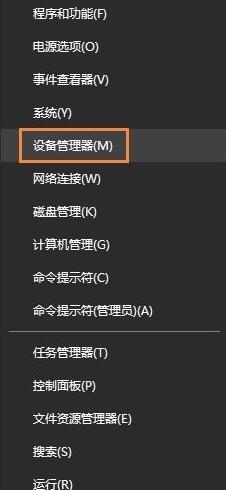 在设备管理窗口的最上方点击“操作”打开“添加过时硬件”选项。 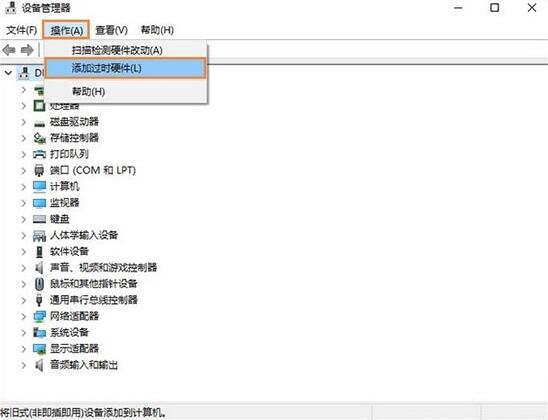 弹出窗口,选择下一步。 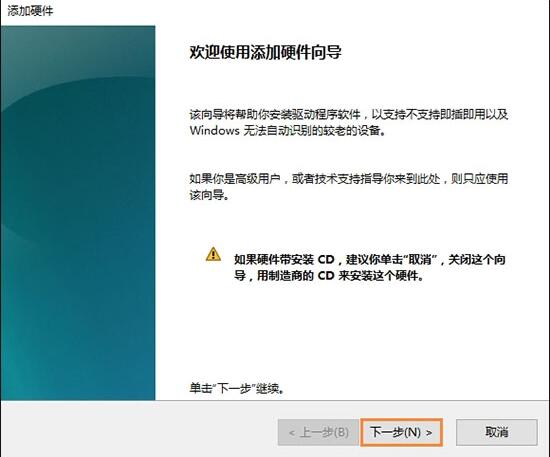 选择第二个选项“安装我手动从列表选择的硬件(高级)(M)”,点击下一步。 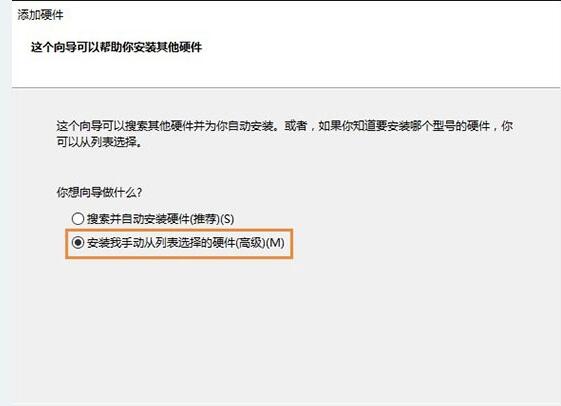 下滑找到“网络适配器”,点击下一步。 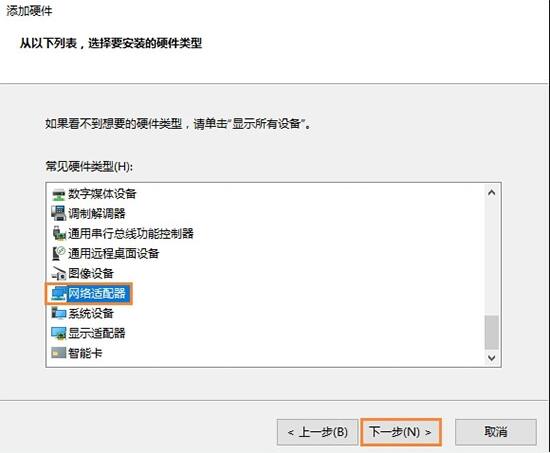 可能需要稍等一两秒,然后在左侧选择“Microsoft”,右侧选择“Microsoft KM-TEST Loopback Adaptor(中文名为:环回适配器)”,点击下一步。 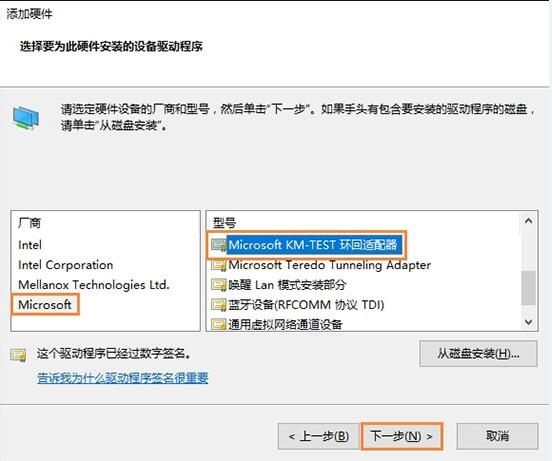 之后完成,关闭窗口,在网络链接里面刷新就可以看见“以太网”(也就是之前版本的“本地连接”)了。 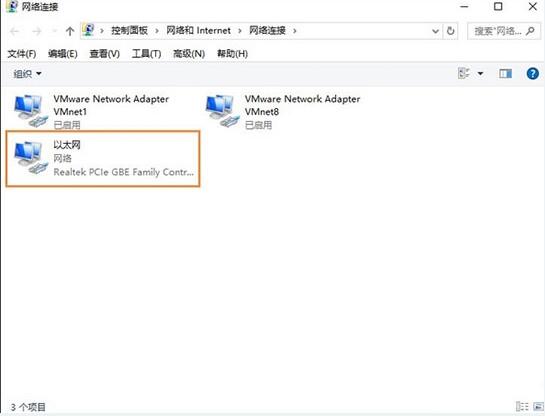 上面就是小编为大家带来的WIN10以太网消失了的处理教程,一起来学习学习吧。相信是可以帮助到一些新用户的。 |
温馨提示:喜欢本站的话,请收藏一下本站!